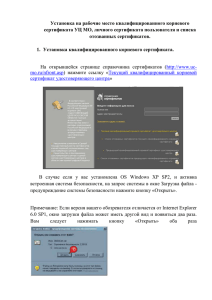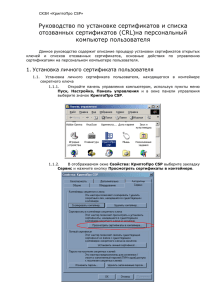Установка на рабочие место квалифицированного корневого
advertisement
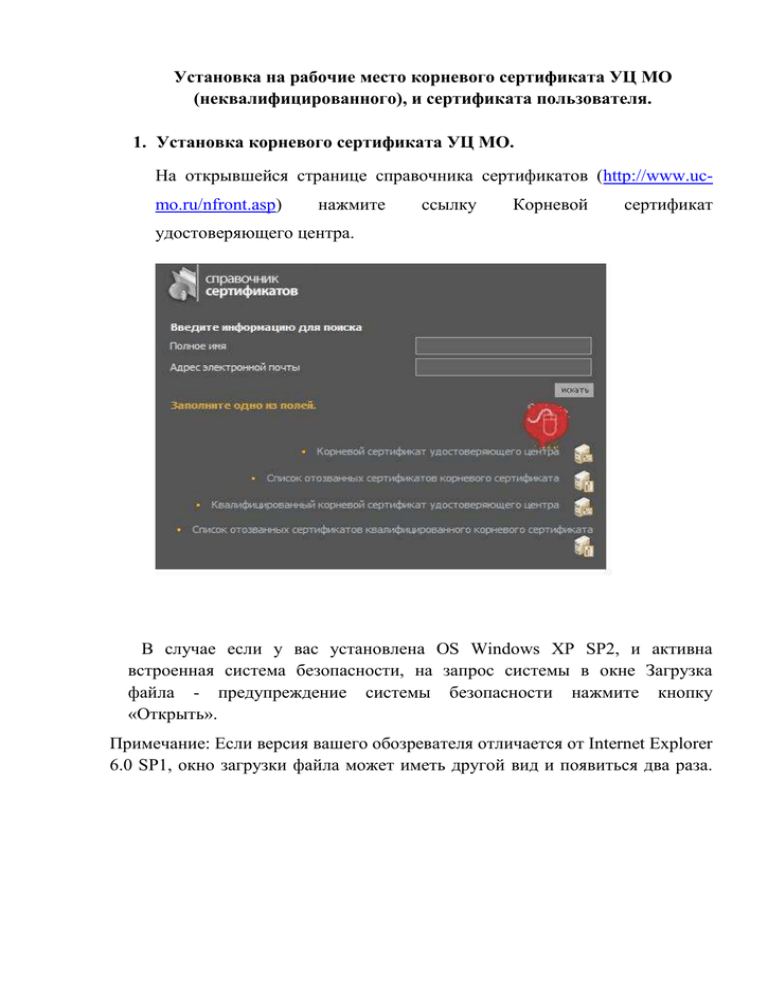
Установка на рабочие место корневого сертификата УЦ МО (неквалифицированного), и сертификата пользователя. 1. Установка корневого сертификата УЦ МО. На открывшейся странице справочника сертификатов (http://www.ucmo.ru/nfront.asp) нажмите ссылку Корневой сертификат удостоверяющего центра. В случае если у вас установлена OS Windows XP SP2, и активна встроенная система безопасности, на запрос системы в окне Загрузка файла - предупреждение системы безопасности нажмите кнопку «Открыть». Примечание: Если версия вашего обозревателя отличается от Internet Explorer 6.0 SP1, окно загрузки файла может иметь другой вид и появиться два раза. Вам следует нажимать кнопку «Открыть» оба раза В окне Сертификат на вкладке Общие нажмите кнопку «Установить сертификат». Далее выполните следующее. a. В окне Мастер импорта сертификатов/Вас приветствует мастер импорта сертификатов нажмите кнопку «Далее». b. В окне Мастер импорта сертификатов/Хранилище сертификатов отметьте «Поместить все сертификаты в следующее хранилище» и нажмите «Обзор». c. В окне Выбор хранилища сертификата пометьте «Доверенные корневые центры сертификации», нажмите «ОК» и «Далее». d. В окне Мастер импорта сертификатов/ Завершение работы мастера импорта сертификатов нажмите кнопку «Готово». e. В окне Предупреждение системы безопасности нажмите кнопку «Да». и f. Дождитесь сообщения системы о том, что импорт успешно выполнен, нажмите кнопку «ОК». g. Закройте окно Сертификат, нажав кнопку «ОК». 2. Установка личного сертификата a. Заходим в Панель Управления→КриптоПро CSP. Выбираем закладку Сервис и «Просмотр сертификата в контейнере» Вставляем ключ (токен) и нажимаем «Обзор» Выбираем контейнер и жмем «Ок» Жмем «Далее» Жмем «Свойства» Нажимаем на кнопку «Установить сертификат» И действуем так же как в предыдущем пункте. Сейчас программа запросит pin-code (по умолчанию это 1234567890). Можно установить галочку запомнить, чтобы в дальнейшем pin-code не запрашивался. 4.Установка СОС (CRL) УЦ МО Сертификаты пользователей в силу различных причин могут быть отозваны раньше строка окончания их действия. Например, если сертификат скомпрометирован, пользователь незамедлительно обращается в Удостоверяющий центр. Данные о сертификате помещаются в специальный список отозванных сертификатов (Certificate Revocation List) - СОС (CRL), установка которого на компьютеры пользователей и позволяет своевременно информировать о прекращении действия того или иного сертификата. СОС формируются (обновляются) каждую неделю, для уверенной работы, необходимо их своевременно обновлять в своей системе. a. Установка СОС предыдущего корневого сертификата УЦ МО На странице справочника сертификатов нажмите отозванных сертификатов Корневого сертификата. В окне Загрузка файла нажмите кнопку «Сохранить». ссылку Список В окне Загрузка файла нажмите кнопку «Сохранить». Примечание: Если версия вашего обозревателя отличается от Internet Explorer 6.0 SP1, окно загрузки файла может иметь другой вид и появиться два раза. Вам следует нажимать кнопку «Сохранить» оба раза. В окне Сохранить как в указанном вами месте, например на Рабочем столе, сохраните файл под предложенным именем. Сверните все окна, наведите курсор на ранее сохранённый файл CRL на Рабочем столе и в контекстном меню файла (по нажатию правой кнопки мыши) выберите пункт Установить Список отзыва (CRL). Далее следуйте указаниям Мастера импорта сертификатов.